Bật mí cách tăng hiệu suất chơi game trên Windows hiệu quả
Nội dung
Về cơ bản thì chơi game trên máy tính Windows vẫn mang đến trải nghiệm trọn vẹn hơn so với trên các thiết bị di động. Tuy nhiên, không phải ai cũng có điều kiện sở hữu thiết bị với cấu hình tốt để chơi game.
Và nếu bạn cũng đang sử dụng chiếc máy như vậy, thì hãy tận dụng các tùy chỉnh trong bài viết sau đây để tăng hiệu suất chơi game trên Windows một cách đáng kể.
Các cách giúp tăng hiệu suất chơi game trên Windows nhanh chóng
Bạn sẽ tăng hiệu suất chơi game trên Windows dễ dàng khi thực hiện theo các gợi ý dưới đây.
1. Tùy chỉnh lại hiệu ứng của hệ điều hành
Theo thời gian thì các phiên bản Windows mới luôn có một giao diện và hiệu ứng rất đẹp, tất cả những thứ này tiêu tốn khá nhiều tài nguyên của máy tính. Khi bạn đang chơi game, giao diện Windows vẫn luôn chạy ở chế độ nền, dẫn đến việc tiêu thụ năng suất không cần thiết của máy. Do vậy, để tăng hiệu suất chơi game trên Windows thì chúng ta nên tắt đi những hiệu ứng không cần thiết.
Trước tiên, vào mục tìm kiếm của Windows và gõ cụm từ "performance". Sau đó nhấn tùy chọn "Adjust the appearance and performance of Windows".
Lúc này cửa sổ Performance Options sẽ mở ra. Hãy đánh dấu vào lựa chọn "Adjust for best performance".
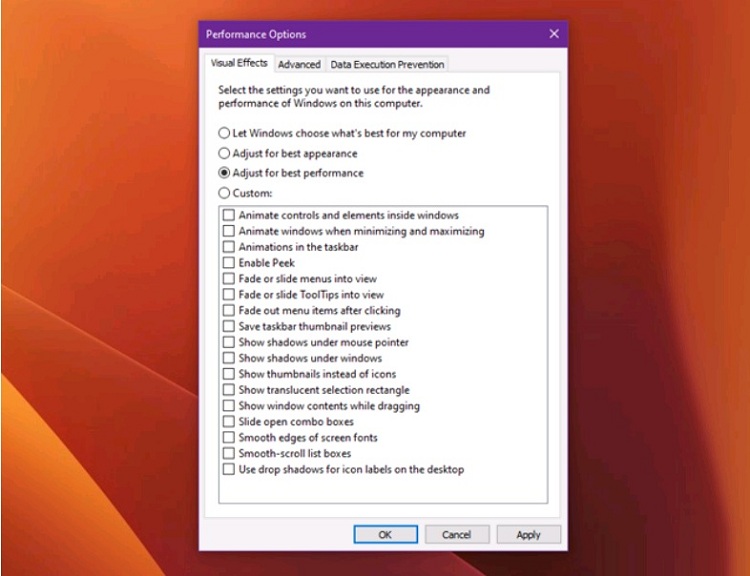
Chuyển sang tab Advanced và đánh dấu chọn vào "Programs".
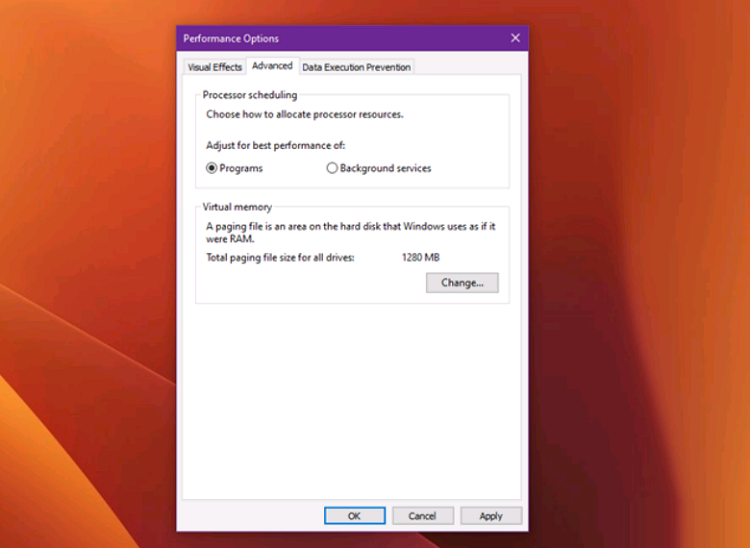
Cuối cùng, bạn chỉ việc nhấn nút "Apply" để lưu lại.
2. Ngừng sử dụng chế độ tiết kiệm điện năng
Kể từ phiên bản Windows 7 thì Microsoft đã đầu tư khá nhiều cho khả năng tiết kiệm năng lượng của các thiết bị sử dụng hệ điều hành này. Đặc biệt là cho phép người dùng lựa chọn chế độ hoạt động của thiết bị để tiết kiệm điện.
Tuy nhiên, nếu các bạn từng dùng qua Power Saver trên Windows chắc hẳn đều biết nó khiến máy tính chậm tới mức nào. Do đó, bạn hãy sử dụng chế độ "High Performance" để phát huy tối đa sức mạnh của linh kiện trong hệ thống, dù điện năng tiêu thụ của nó sẽ nhiều hơn bình thường (mức Balanced).
Để thay đổi chế độ điện năng của Windows, bạn hãy nhấn phải chuột vào nút Start và chọn Power Options.
Cửa sổ Settings hiện ra, bạn hãy nhấn tiếp vào "Additional power settings".
Sau đó, bạn hãy đánh dấu vào lựa chọn "High Performance" hay "Ultimate Performance" để phát huy tối đa sức mạnh máy tính.
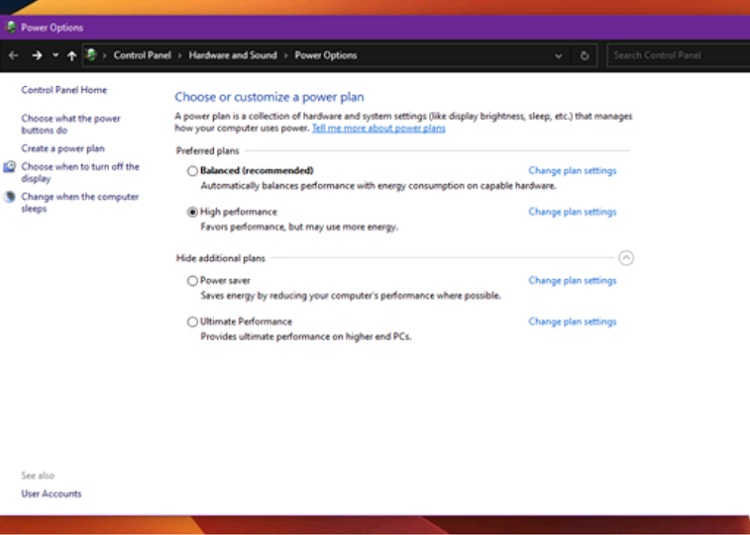
3. Dọn dẹp lại hệ thống
Khi chơi game trên máy tính, dung lượng trống trên ổ đĩa hệ thống Windows (mặc định là ổ đĩa C) và ổ đĩa chứa gói cài đặt game là giữ vai trò quan trọng trong việc giúp trò chơi có thể hoạt động tốt nhất. Vậy nên, bạn cần phải đảm bảo lượng dung lượng trống của ổ đĩa để game hoạt động mượt mà hơn.
Theo mặc định, Windows có hỗ trợ sẵn công cụ khá mạnh để "dọn dẹp" rác trong máy tính, đó là Disk Cleanup. Bạn nên thường xuyên chạy chương trình này, nếu muốn tăng hiệu suất chơi game trên Windows.
Để thực hiện, hãy chọn phân vùng cần dọn dẹp và tiến hành loại bỏ các rác hệ thống. Sử dụng Disk Cleanup, nhập từ khóa "Disk" vào ô tìm kiếm.
Chọn phân vùng cần dọn dẹp và tiến hành loại bỏ các rác hệ thống.
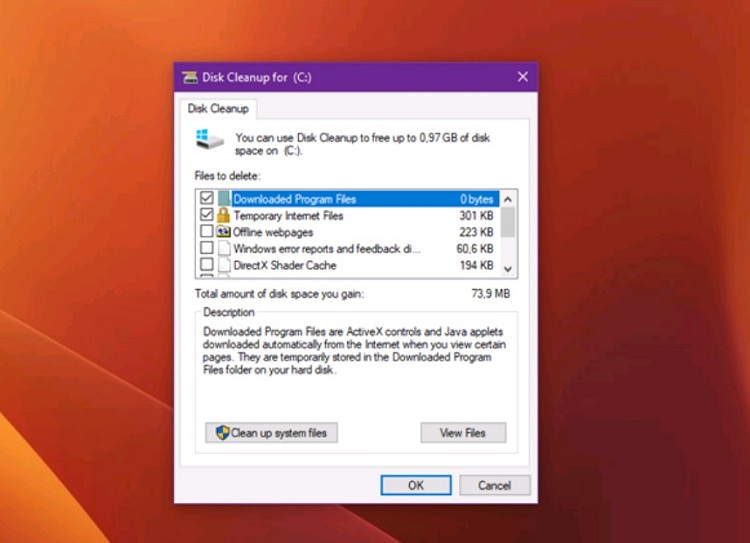
4. Bật chế độ tối đa sử dụng băng thông internet
Theo mặc định, hệ điều hành Windows sẽ ưu tiên giữ lại 20-30% băng thông internet cho các hoạt động của hệ thống, bao gồm cập nhật Windows, kiểm soát máy tính của người dùng… Vì thế, bạn chỉ còn có thể sử dụng được khoảng 70-80% băng thông mạng dẫn tới tình trạng giật lag.
Để có thể tận dụng triệt để 100% tốc độ băng thông internet, bạn hãy làm như sau.
Nhập từ khóa "Local Group Policy Editor" vào ô tìm kiếm và nhấn vào kết quả tương ứng. Sau đó bạn hãy tìm đến Computer Configuration. Chọn Administrative Templates, nhấn vào QOS Packet Scheduler trong mục Network.
Nhấn đúp chuột vào QOS Packet Scheduler, tìm đến "Limit reservable Bandwidth" và nhấn chuột phải vào nó, chọn "Edit".
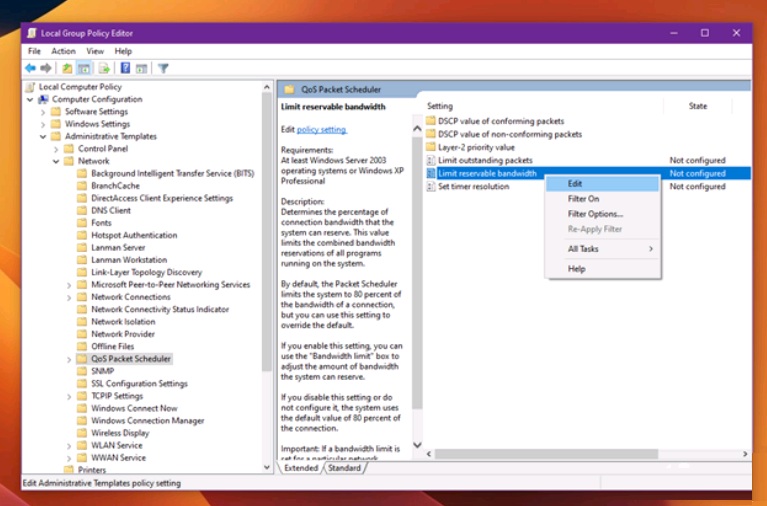
Cửa sổ thiết lập của tùy chọn hiện ra, bạn hãy đánh dấu vào lựa chọn "Enable", sau đó nhập "0" vào mục "Bandwidth limit (%)".
Cuối cùng, hãy nhấn Apply rồi chọn OK để lưu lại.
5. Cập nhật Driver
Đây là việc mà ít người chú ý tới nhưng nó lại có khả năng mang lại tốc độ tốt hơn khi chơi game. Việc không cập nhật Driver mới nhất cho Windows sẽ khiến bạn không thể tận dụng hết công suất của máy tính. Do vậy, bạn hãy tiến hành cập nhật Driver mới nhất cho Windows.
Trên đây là 5 tùy chỉnh giúp bạn tăng hiệu suất chơi game trên Windows dễ dàng hơn. Trong trường hợp thiết bị gặp phải tình trạng hư hỏng nặng, khiến bạn phải ngừng mọi hoạt động trên máy, hãy thử ghé trực tiếp Bệnh Viện Điện Thoại Laptop 24h để được hỗ trợ khắc phục kịp thời. Ngoài ra, bạn có thể liên hệ sửa chữa trước qua 1900.0213.
Bài liên quan
Thursday, 06/11/2025
Cách chặn FaceTime trên iPhone giúp bạn ngăn cuộc gọi làm phiền từ người lạ, bảo vệ quyền riêng tư và duy trì sự thoải...
Thursday, 06/11/2025
4 bước sửa màn hình Samsung chảy mực: Bước 1: Chuẩn bị khăn lau chuyên dụng. Bước 2: Điều chỉnh độ sáng màn hình tối...
Wednesday, 05/11/2025
6 cách sửa điện thoại Samsung bị đen màn hình gồm: Cách 1: Sạc pin. Cách 2: Khôi phục cài đặt gốc. Cách 3: Khởi động...
Tuesday, 04/11/2025
3 Cách sửa lỗi màn hình Samsung bị bóng mờ: Cách 1: Cài đặt > Hiển thị > Màu sắc. Cách 2: Thường xuyên bật chế độ xoay...











 Sửa Điện Thoại
Sửa Điện Thoại
















Hỗ trợ hỏi đáp 24/7 ( 0 bình luận )
Xem thêm
Thu gọn